3dsMax. Пропала верхняя панель Main Toolbar
Первый способ. Если в результате неизвестных манипуляций у вас исчезла верхняя панель, на которой расположены главные команды Select and Move, Select and Rotate, Select and Uniform Scale и т. д. и главное окно стало выглядеть, как показано на рис. 1, то с помощью сочетания клавиш <Alt+6> ее можно вновь отобразить или скрыть. Следует помнить, что горячие клавиши в 3dsMax работают только при английской раскладке клавиатуры.

Второй способ. Если сочетание клавиш не отобразило главную панель инструментов, то можно поступить следующим образом. Щелкнуть правой кнопкой мыши в промежутке между элементами главного меню программы (рис. 2), в появившемся меню включить Main Toolbar.
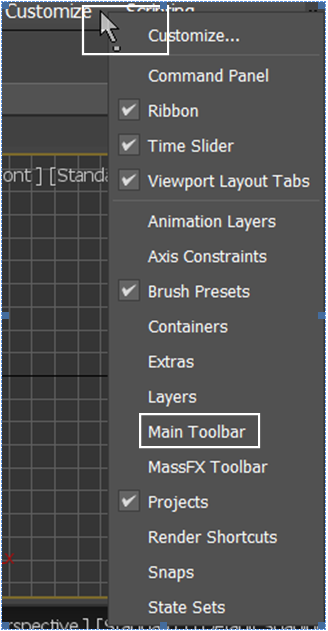
Третий способ. В главном меню программы выбрать Customize (Настройки) > Custom UI and Default Switcher (Пользовательские настройки интерфейса) (рис. 3).
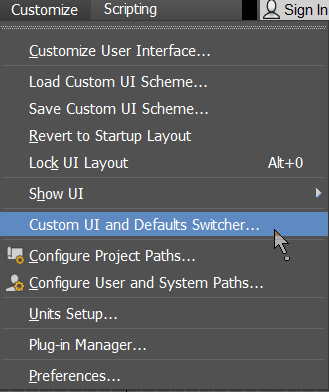
В появившемся окне в области UI schemes можно выбрать схему интерфейса, которая определяет цвет панелей и их расположение (рис. 4). По умолчанию установлена схема DefaultUI. Просмотреть, как будут выглядеть различные варианты схем интерфейса, можно в том же окне чуть ниже, где описываются особенности выбранной схемы и скриншот интерфейса.
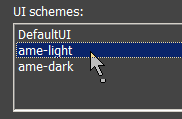
После выбора желаемой схемы, щелкаем по кнопке Set, и интерфейс программы будет видоизменен, а все скрытые панели будут отображены и установлены в первоначальное состояние.
3dsMax. Пропала верхняя панель Main Toolbar: 3 комментария
3 способ круть, спасибо??
Спасибо
Спасибо большое за помощь!